Kan ikke aktivere systembeskyttelse i Windows - Fix
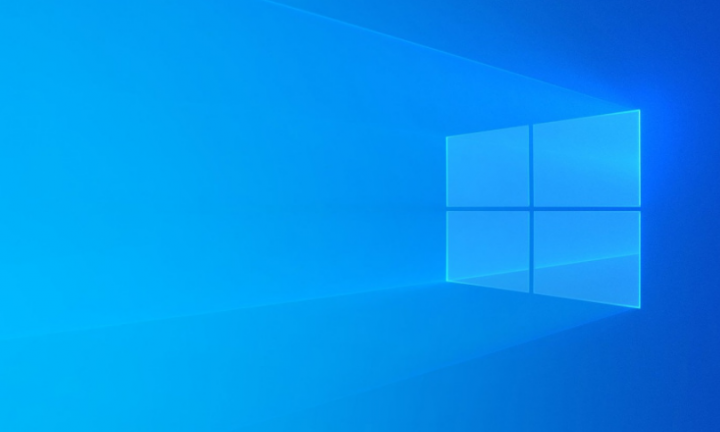
Systemgendannelse er dybest set en indbygget Windows-funktion, der også tillader gendannelse af systemindstillinger fra tidligere gemte gendannelsespunkter. Denne funktion har dog sparet os for meget tid, efter at I har opdateret til Windows 10 nogle af os står over for et problem sammen med Systemgendannelse, dvs. Systemgendannelsesmuligheden er faktisk nedtonet. Det betyder, at vi hverken kan gendanne til et tidligere punkt, eller at vi også kan oprette et systemgendannelsespunkt. Den mest almindelige måde at løse dette problem på er ved at aktivere systembeskyttelse, men hvis det også er nedtonet, hvad så? I denne artikel skal vi tale om Kan ikke slå systembeskyttelse til i Windows - Fix. Lad os begynde!
Hvornår Systembeskyttelse er tændt, så din Windows begynder automatisk at oprette gendannelsespunkter ved vigtige begivenheder. Se denne rettelse, hvis du finder Systemgendannelse er slået til via administrator.
Okay, så i dag i denne artikel taler vi nu om et andet problem relateret til Systembeskyttelse . Faktisk, efter du har installeret nogle opdateringer, fandt jeg ud af, at en af mine Windows 10-maskiner har Slå Systembeskyttelse til mulighed nedtonet :

På grund af dette kan jeg ikke længere bruge Systemgendannelse . Hvis I også står over for dette problem, så her er hvordan du kan løse det:
Kan ikke aktivere systembeskyttelse i Windows - Fix
Her bringer vi mange trin, ved hjælp af hvilke I kan løse systemgendannelse nedtonede problemet i Windows 10. For det meste, hvis I ikke er logget ind som systemadministrator eller diskpladsbrug er ikke indstillet under systembeskyttelse. Så opstår dette problem også.
Således, før vi prøver og derefter følger andre metoder for at løse problemet. Vi skal logge ind som systemadministrator og også justere diskpladsen. Gå til Systemegenskaber,> Konfigurer> under Diskpladsforbrug juster skyderen for også at tildele diskplads til systembeskyttelse.
Dette burde faktisk hjælpe. Hvis dette ikke rigtig virker, så prøv at bruge følgende metoder.
Via registreringseditor | kan ikke aktivere systembeskyttelse
- Først skal du åbne dialogboksen 'Kør' ved at trykke på Win + R-tasten sammen. Skriv her regedit.exe og klik derefter på Enter
- Dernæst skal du navigere til HKEY_LOCAL_MACHINE \ Software \ Policies \ Microsoft \ Windows NT \ Systemgendannelse. I finder denne placering i venstre rude i vinduet Registreringseditor.
- Dernæst skal du bare se efter Disableconfig og Deaktiver SR værdier i højre rude. Vælg dem og slet dem.
Nu skal du genstarte din maskine for at anvende indstillinger og kontrollere, om du er i stand til at bruge indstillingen Systemgendannelse.
Via gruppepolitik | kan ikke aktivere systembeskyttelse
- Tryk på Windows + R og indsæt gpedit.msc i dialogboksen Kør for at åbne Local Group Policy Editor. Tryk derefter på OK.
- Dernæst i GPO snap-in vindue, bare naviger her:
Computer Configuration > Administrative Templates > System > System Restore

- Nu i højre rude Systemgendannelse , bare kig efter Slå Systemgendannelse fra indstilling. Hvis den er sat til Aktiver , dobbelttryk på politikken og indstil status for at Deaktiver eller bedre til Ikke konfigureret . bare tryk ansøge fulgt via Okay .
Luk Group Policy Editor og se om du kan tænde for Systembeskyttelse nu. Hvis problemet stadig fortsætter, så prøv RETNING 2 .
Via Windows PowerShell | kan ikke aktivere systembeskyttelse
- Bare højreklik på Start-knap eller tryk på Windows + X nøgler og vælg Windows PowerShell (admin) . Åben administrative Windows PowerShell også på denne måde.
- Kør følgende kommandoer en efter en, og klik derefter på Gå ind nøgle efter hver.
Enable-ComputerRestore -drive "C:\"
*Erstat C: med dit systemroddrev.
vssadmin resize shadowstorage /on=c: /for=c: /maxsize=10%

- Du skal lukke PowerShell vindue og tjek sammen med Systembeskyttelse . Denne gang burde I være i stand til at tænde Systembeskyttelse .
Via forhøjet kommandoprompt | kan ikke aktivere systembeskyttelse
- Bare skriv Kommandoprompt i søgefeltet. Når du ser søgeresultatet, skal du højreklikke og vælge Kør som administrator.
- Så indsæt bare kommandoen
'%windir%\system32\rundll32.exe/dsrrstr.dll,ExecuteScheduledSPPCreation'
og klik på Enter for at udføre det. - Der er også en mulighed for, at den relaterede systemproces måske ikke kører i baggrunden. Derfor skal du starte den.
- Hvis du vil gøre dette, skal du bare åbne Løbet' dialogboks ved at trykke Win + R-tasten sammen. Her typen af services.msc ,
- Find nu under Tjenester vinduet ' Volume Shadow Copy, 'service højretryk på den. Og fra kontekstmenuen skal du bare vælge Start, hvis den kører, stop den og skift derefter opstartstypen til Automatisk.
- Fra kontekstmenuen og derefter Hvis dens starttype er indstillet til at slukke, skal du ændre den til Automatisk og trykke på OK.
Tjek nu bare, at du også burde kunne bruge Systemgendannelse.
Konklusion
Okay, det var alt folkens! Jeg håber, at I kan lide denne artikel 'kan ikke aktivere systembeskyttelse' og også finde den nyttig for jer. Giv os din feedback på det. Også hvis I har yderligere spørgsmål og problemer relateret til denne artikel. Så fortæl os det i kommentarfeltet nedenfor. Vi vender snart tilbage til dig.
Hav en god dag!
Se også: Windows 10 – Brug WiFi og Ethernet på samme tid







